自动更新怎么关闭?小熊系统win10自带更新关闭教程
在win10系统中,每隔一段时间就会进行更新。而如果更新时我们在使用着电脑,那么会影响到电脑的正常使用。因此,一些用户想要关闭自动更新。那么,自动更新怎么关闭?win10系统自带更新关闭教程。
1、在桌面搜索框中搜索任务计划程序并打开,然后在左侧栏中依次打开“Microsoft”—“Windows”—“UpdateOrchestrater”。

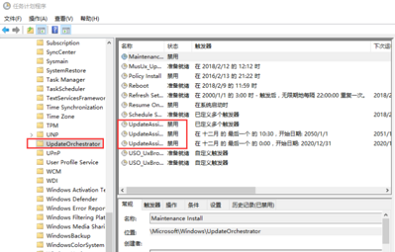
2、在右侧栏中分别找到UpdateAssistant、UpdateAssistantCalendarRun、UpdateAssistantWakeupRun项并双击打开,将三项设置涉及的所有触发器都禁用即可。
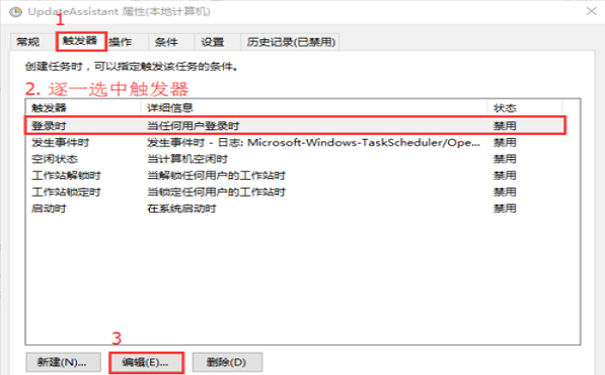
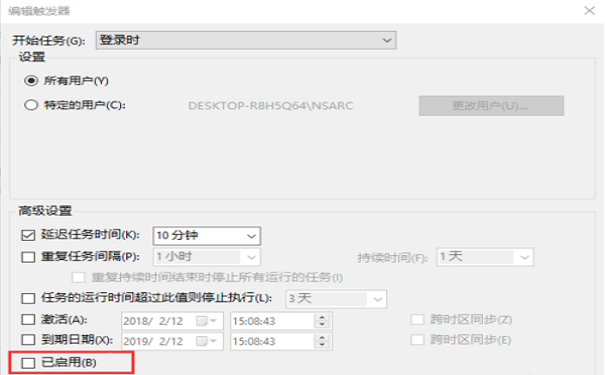
以上就是小编为大家带来的win10系统自带更新关闭教程。想要关闭win10系统自动更新的用户,可以使用上述方法将其关闭。
Win7教程查看更多

轻松学会安装win7系统教程 2021-10-05 查看详情

戴尔灵越 15如何重装win7系统? 2021-10-05 查看详情

详聊惠普4431s怎么一键重装win7系统 2021-10-05 查看详情

台式计算机重装win7系统简单教程 2021-10-01 查看详情
Win10教程查看更多










